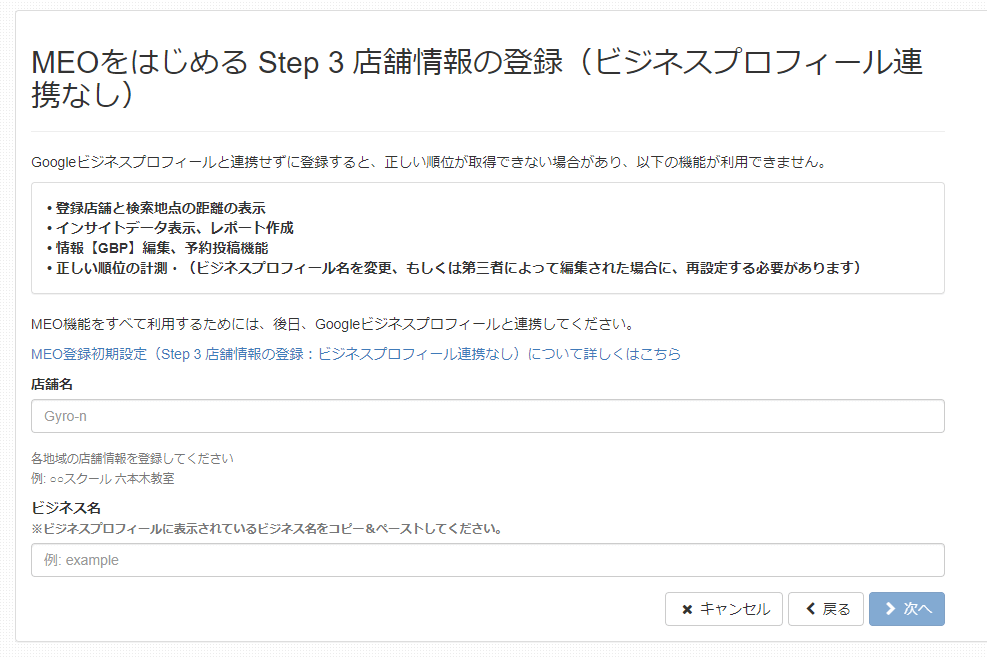- Categories Gyro-n MEO, Gyro-n MEO概要
MEO スタート時の登録手順(初期設定ウィザード版)
Gyro-n MEOをはじめてご利用になる場合は、ウィザードによる初期設定を行います。ここでは、ウィザードによる各設定の操作について解説します。
※初期設定ウィザードは途中でキャンセルが可能です。キャンセル後はウィザードが表示されなくなるため、ウィザードキャンセル版をご参照の元、設定を進めてください。
Step 1 SEO/MEOの設定
「MEOをはじめる」から、「2週間無料トライアルをはじめる」のボタンをクリック。
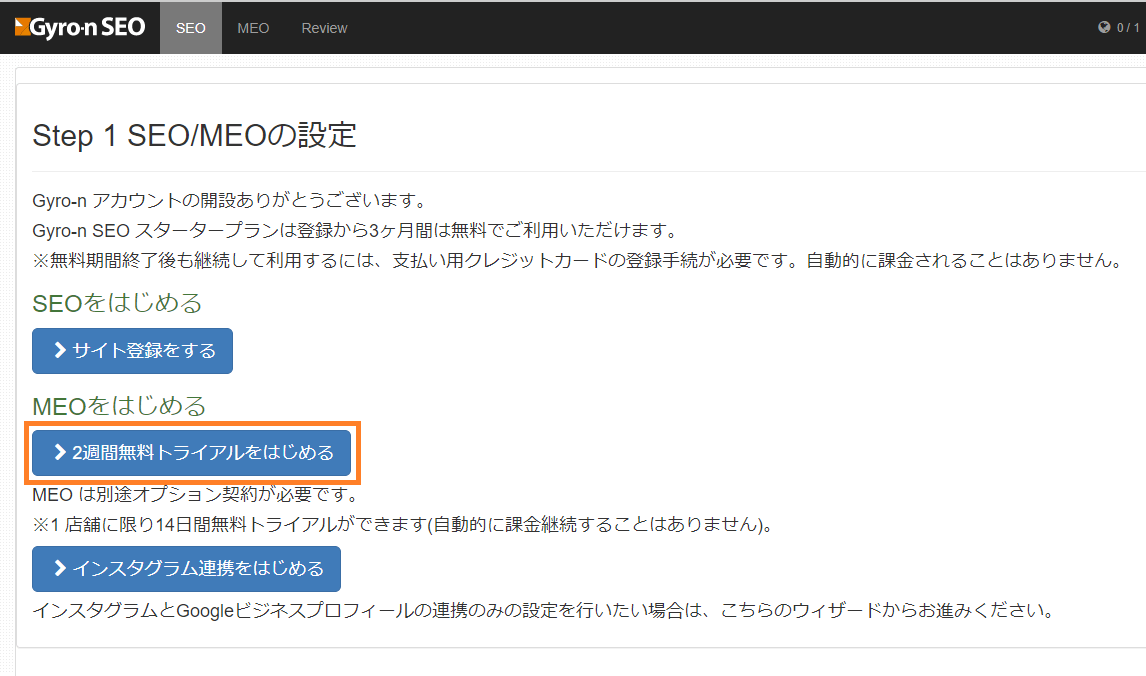
Step 2 ローカルビジネスの登録
Gyro-nでは「ローカルビジネス」別に、インサイトレポートの出力や一括投稿を行っていただけます。
「ローカルビジネス」とは、いわば店舗のグルーピング機能のようなものです。
複数店舗のGoogleビジネスプロフィール管理を進めていらっしゃる場合には、このローカルビジネス機能をうまく使って頂けたらと思います。
ローカルビジネス名には、ビジネスの総称やブランド・屋号などをご入力ください。
例)ブランド名で「マクドナルド」「UNIQLO」
例2)エリア別に「関東店舗」「関西店舗」
例3)業種別に「美容室」「まつげサロン」
などとつけていただいて良いかと思います。
ローカルビジネスはGyro-nに登録する店舗グループの名前ですので、Googleビジネスプロフィール側には影響しません。
ご自身で管理する際に分かりやすいよう、自由にご設定ください。
特に店舗をグルーピングする必要がなければ、店舗名をそのままご登録ください。
※ローカルビジネスの変更や、新しいローカルビジネスの追加も行っていただけます。
ご希望の場合は一度初期設定ウィザードを終えた後に、ローカルビジネス管理より操作を行ってください。
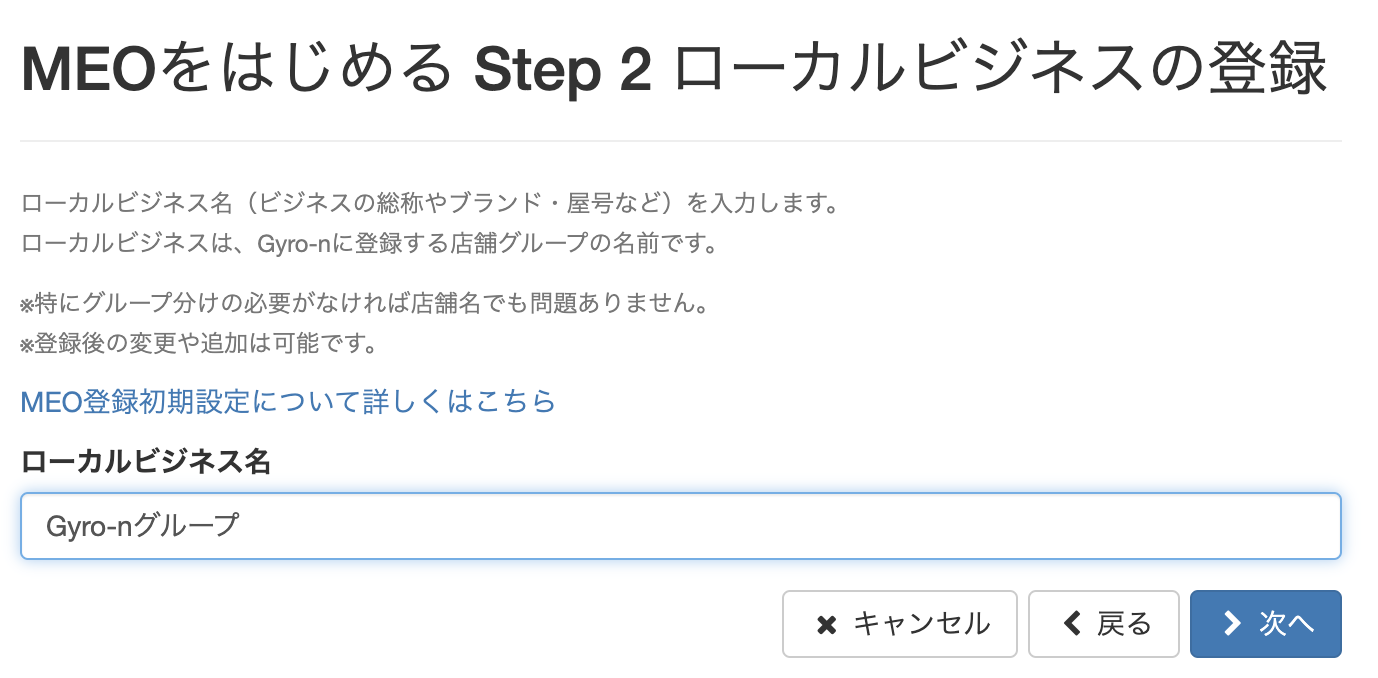
Step 3 Googleビジネスプロフィールの認証
①「Sign in with Google」をクリック。※Googleビジネスプロフィールを連携せずに登録する場合の操作方法はこちら
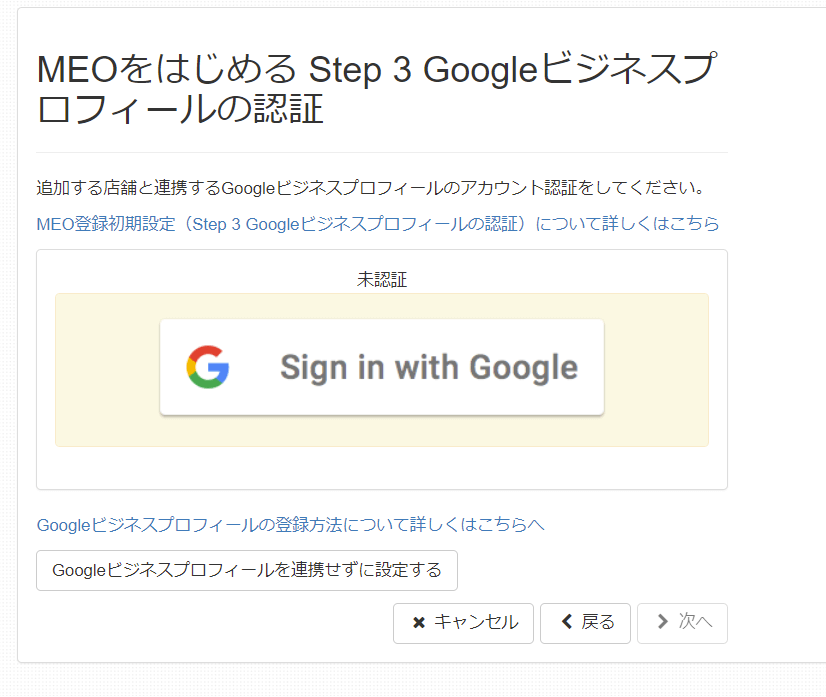
②「認証する」ボタンで次に進みます。
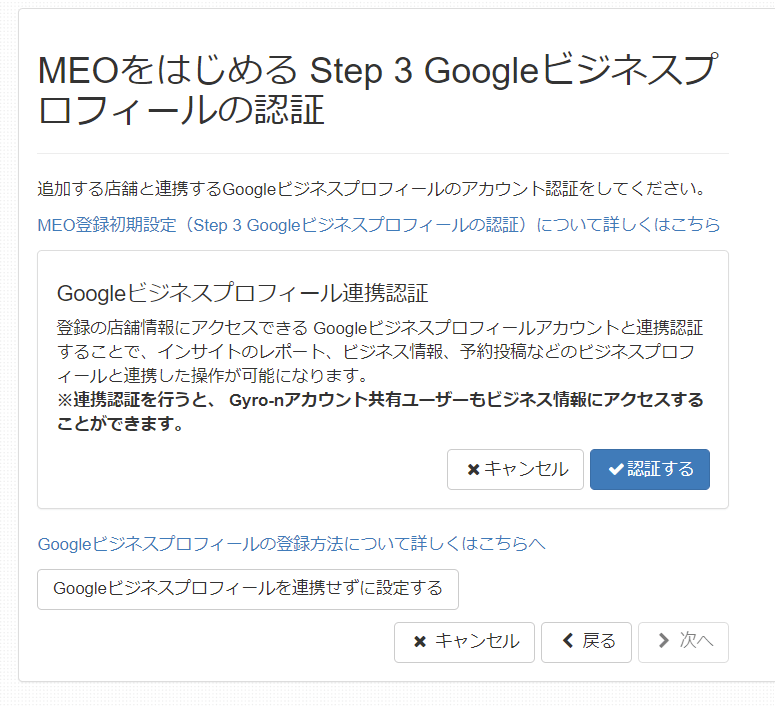
③この次の画面で必要となる操作内容をご確認の上、「認証を続ける」をクリック。
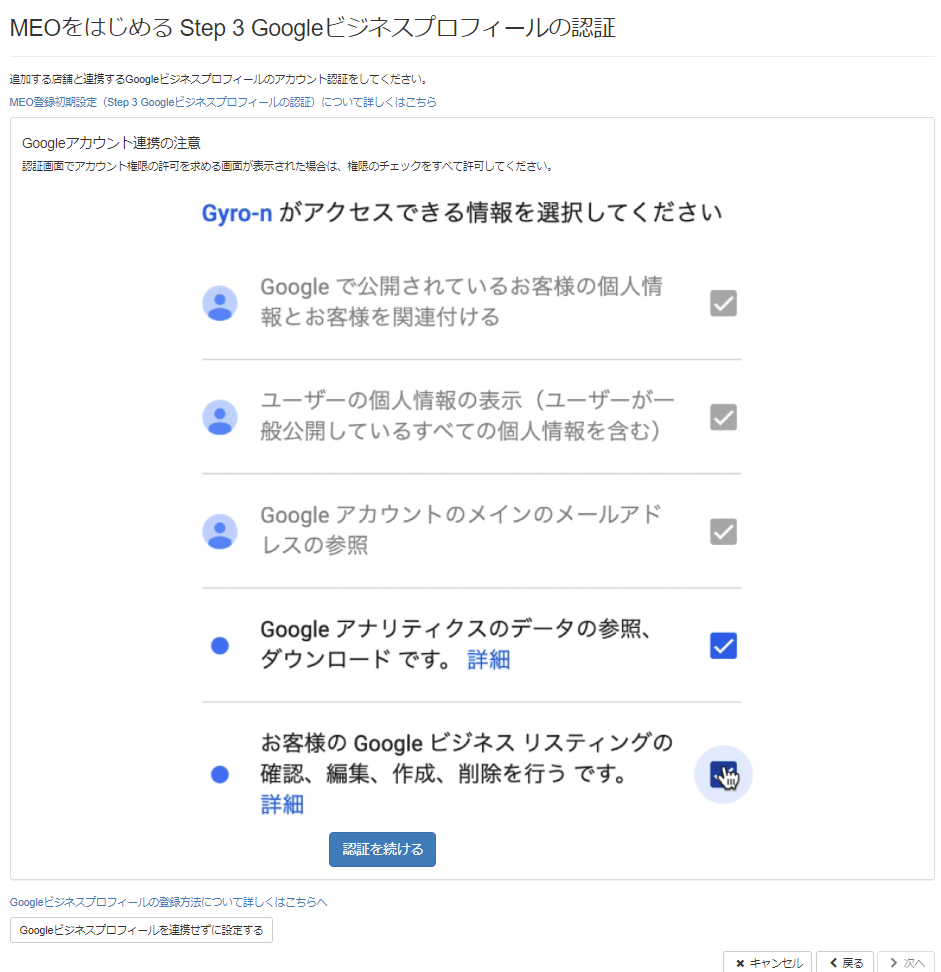
④Googleアカウントを選択いただく画面が表示されます。連携させたいGoogleビジネスプロフィールの権限を持ったGoogleアカウントを選択し、認証に進みます。
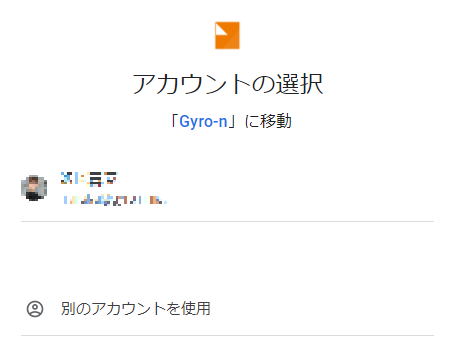
⑤ ③で確認したように、画面下の2つのチェックボックスに✔を入れて「続行」。
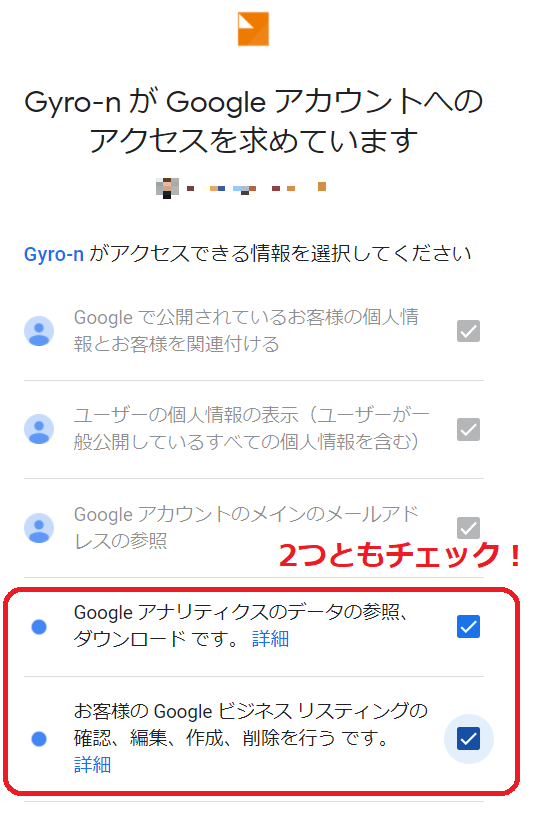
Step 4 ビジネスの選択
①連携させたいGoogleビジネスプロフィールが所属するビジネスグループを選択してください。
※Googleビジネスプロフィールのほうでグループ設定を行っていない場合には、「グループへの登録なし」を選択します。
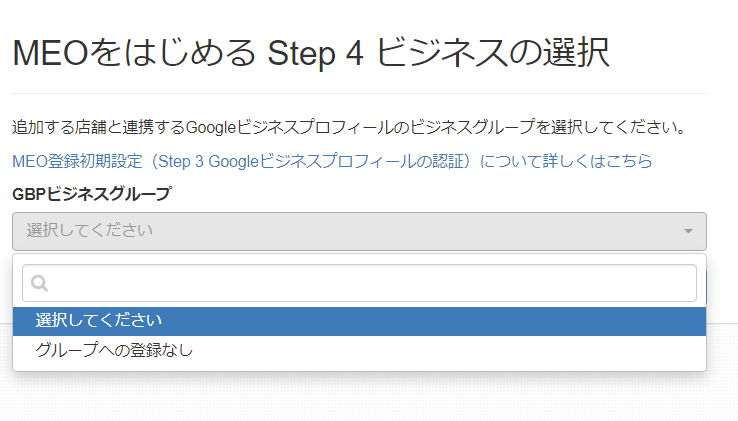
②登録する店舗に✔をし「次へ」。
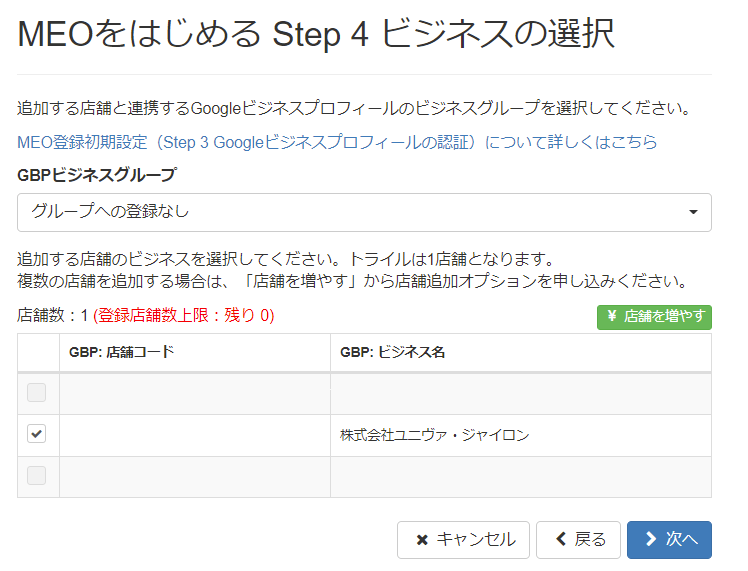
Step 5 検索地点の設定
Gyro-n MEOで順位計測するキーワードには、必ず検索地点を設定いただきます。
マップ検索では、検索する場所により順位が大きく異なります。
マーケティングターゲットとするユーザーが検索すると想定される地点を、検索地点に登録するようにしてください。
※初期設定ウィザードでは1地点のみ登録しますが、自由に追加(無制限)できます。
※登録した地点の位置情報の修正はできません。(名称のみ修正可能)
地名(例:「六本木一丁目駅」)を入力すると検索位置がサジェストされます。
表示された候補の中から地点を選択すると、マップの赤いピンの位置も置き換わります。
また地図を直接ダブルクリック頂くと、任意の地点をピンポイントで指定できます。
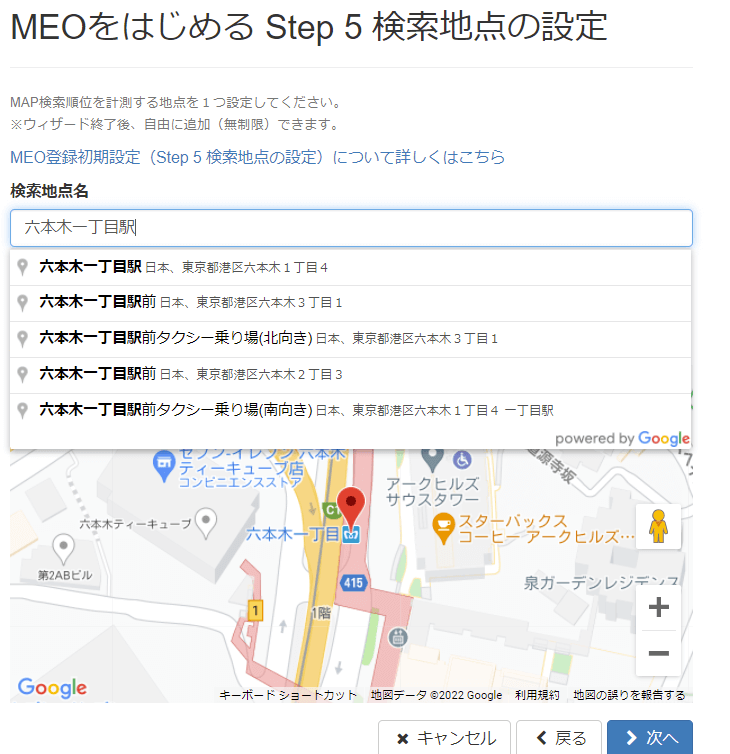
Step 6 キーワードの登録
Step5で設定した地点を検索地点として紐づける、キーワードを登録していきます。
同じキーワードで、他の検索地点も順位計測したい場合には、全Step終了後、左サイドバーの「順位チェック」画面よりご対応ください。
キーワードは10個まで登録できます。(+ボタンから追加)
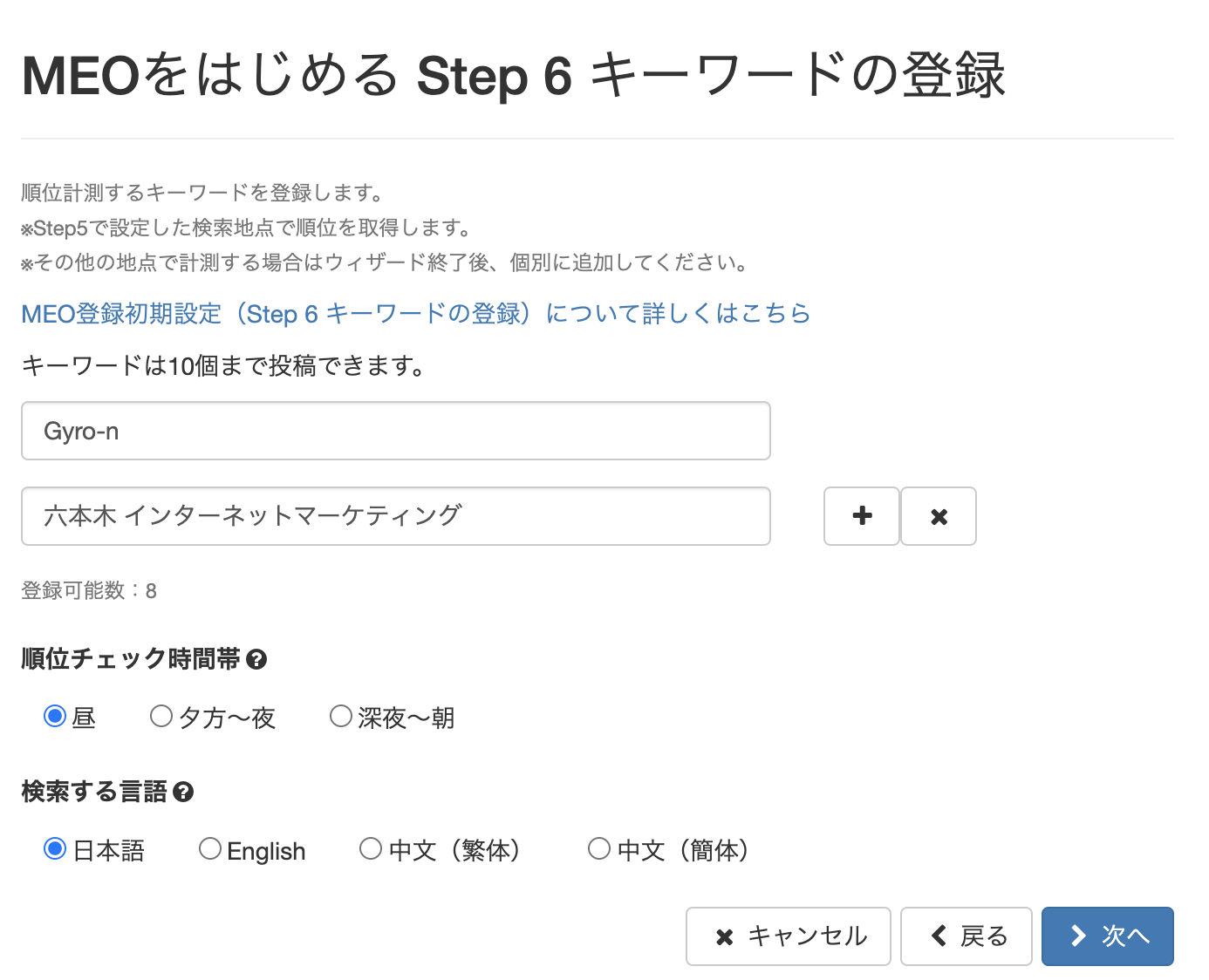
順位チェック時間帯
順位チェックする時間帯を選択します。下記の時間は目安です。
- 深夜〜朝:24:00頃〜
- 昼 :12:00頃〜
- 夕方〜夜:18:00頃〜
マップ検索では、検索する時間帯によって大きく順位が異なる場合があります。
店舗の営業時間帯など、なるべくターゲットとするユーザーが検索するであろう時間帯を想定して選択してください。
同じキーワードで、異なる時間帯も順位計測したい場合は、全Step終了後、左サイドバーの「順位チェック」画面よりご対応ください。
検索する言語
訪日外国人などをターゲットとしている店舗は、日本語の他に、英語や中国語でのご計測もお勧めします。
こちらご設定頂きますと、言語設定が英語や中国語になっているデバイスからの検索について計測対応することができます。
例)六本木にあるインバウンド顧客の多いラーメン店の場合、
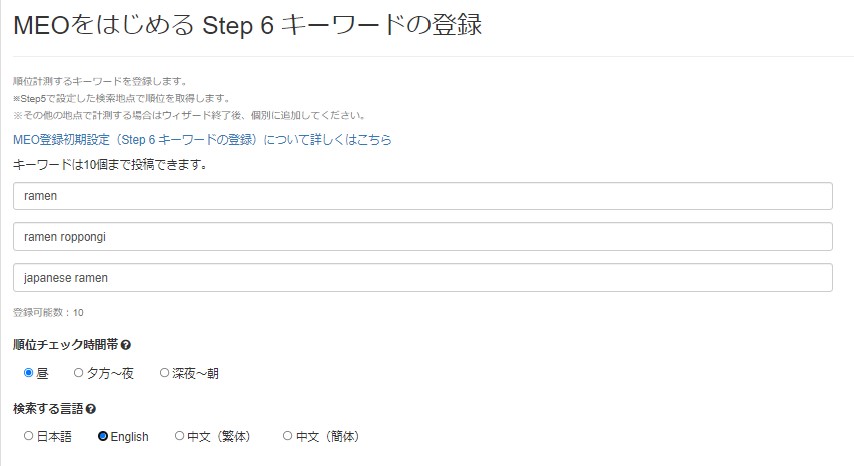
登録完了
以上で初期設定は完了です。「Gyro-nを始める」をクリックします。
店舗情報の登録(ビジネスプロフィール連携なし)の場合
①画面下の「Googleビジネスプロフィールを連携せずに設定する」より設定してください。
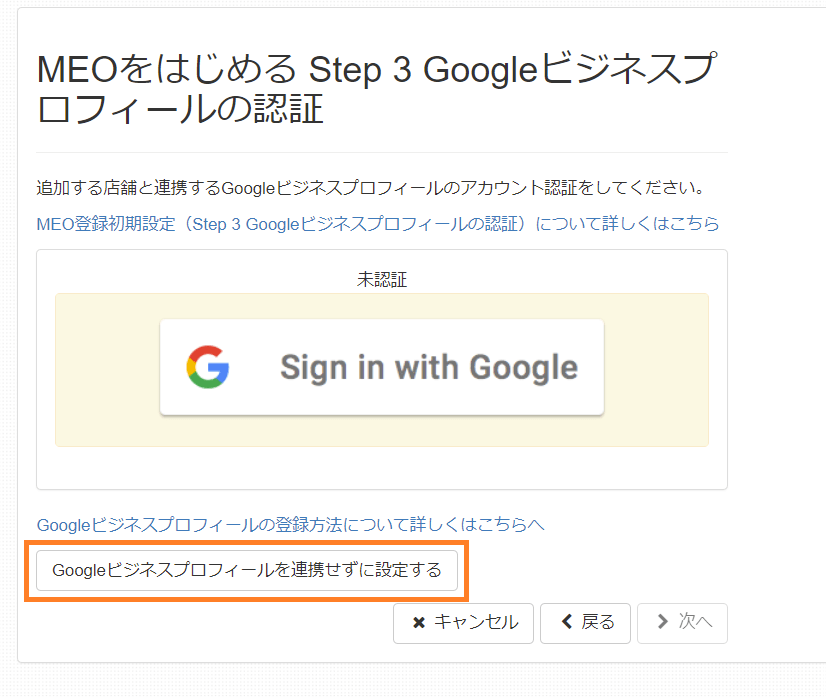
②各項目を入力し「次へ」をクリックすると、ビジネスプロフィール連携時と同様のStep5に移ります。